 © 1993.-2003. Pitagora d.o.o., Zagreb
© 1993.-2003. Pitagora d.o.o., Zagreb © 1993.-2003. Pitagora d.o.o., Zagreb
© 1993.-2003. Pitagora d.o.o., Zagreb
Primjer 07 - UMETANJE PODATAKA U PREZENTACIJU
Pri kreiranju prezentacija postoji potreba da se na slide-ove prezentacije umetnu podaci koje imamo u drugim programima (datotekama). Razlozi umetanja podataka u prezentaciju su raznoliki:
Prikaz točnih informacija publici, podsjetnik govorniku (prezentatoru), podjela informacija s publikom pruža pozitivni psihološki efekt.
Gdje se umeću podaci u prezentaciju? Uvijek poslije nekog uvoda, koji privlači pažnju.
Power Point nam omogućava da direktno na slide-ove umetnemo Word i Excel tablice pomoću ikona na traci s alatima.
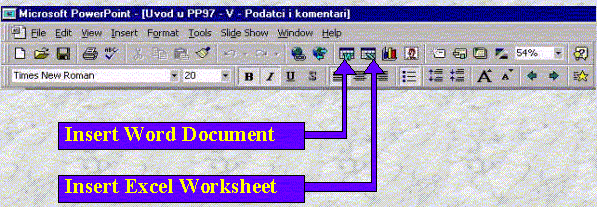
Word tablice
Word tablice su namijenjene strukturiranom predstavljanju tekstualnih podataka. Umeću se na slide tako da se lijevom tipkom miša pritisne na ikonu Insert Microsoft Word Table. Zatim se na ponuđenoj matrici odabere broj redaka i kolona, upiše se podatke u tablicu i naknadno se tablica uredi (boje, okviri, uzorci). Kada se ubaci tablica na slide i dok god radite unutar tablice primjetiti ćete promjenu traka s alatima na ekranu: imati ćete Word-ove trake s alatima.
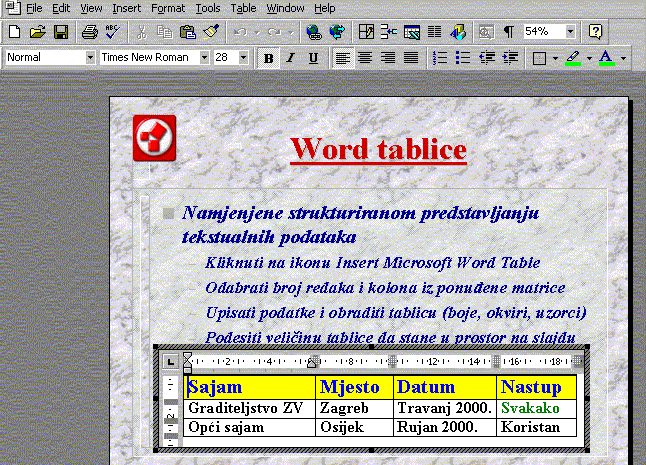
Kada izađete iz okvira Word-ove tablice, trake s alatima se mijenjaju u Power Point-ove, a na slide-u ostaje slika tablice.

Želimo li naknadno (dodatno) urediti tablicu moramo dovesti pokazivač miša nad samu tablicu i kliknuti dvostruko lijevom tipkom miša. Nakon toga nam se događa isto kao kada smo Word-ovu tablicu po prvi puta otvorili. Tako su nam otvorene mogućnosti za dodatni rad u tablici.
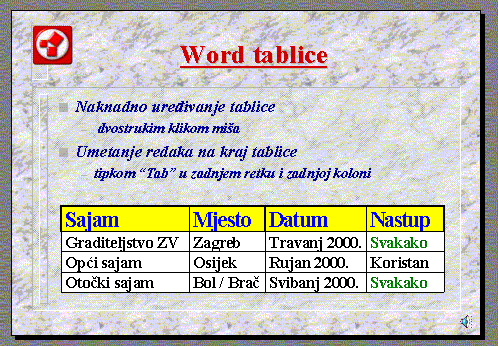
Excel tablice
Excel tablice su namijenjene predstavljanju numeričkih podataka. Umeću se na slide tako da se pritisne lijevom tipkom miša na ikonu Insert Microsoft Excel Worksheet. Zatim se na ponuđenoj matrici odabere broj redaka i kolona, upiše se podatke i formule u tablicu i naknadno se tablica uredi (boje, okviri, uzorci). Iz Excel-ove tablice se vrlo jednostavno da napraviti grafikon pomoću alata Insert Chart.

Kopiranje podataka u Power Point 2000
U prezentacije se mogu kopirati podaci iz drugih programa. To se radi tako da se otvori izvorni program odakle kopiramo podatke, otvori željena datoteka i označi se podatke ili objekt koji se želi kopirati. Funkcijom Copy (Edit, Copy ili Ctrl+C) prekopirati označeni sadržaj u spremnik. Otvoriti PP 2000 i radnu prezentaciju; aktivirati željeni slide i funkcijom Paste (Edit, Paste ili Ctrl+V prilijepiti prije kopirani sadržaj ili objekt i podesiti mu veličinu.

Baze podataka
Podatke, koji se nalaze u tablicama baza podataka, ne možemo direktno umetati na slide-ove prezentacije, ali nam Excel tablice mogu poslužiti kao posrednik pri umetanju podataka iz programa Access u prezentaciju.
Otvoriti Access bazu podataka i izvesti podatke u Excel direktno ili kopiranjem. Kopirati podatke u Excel tablici i prilijepiti ih na slide prezentacije.
